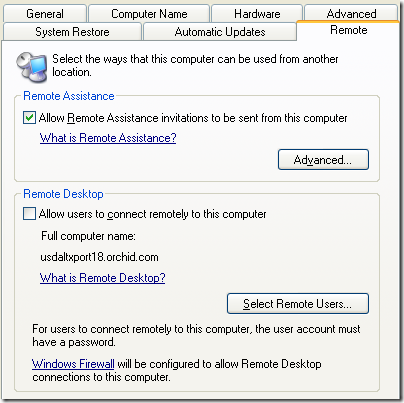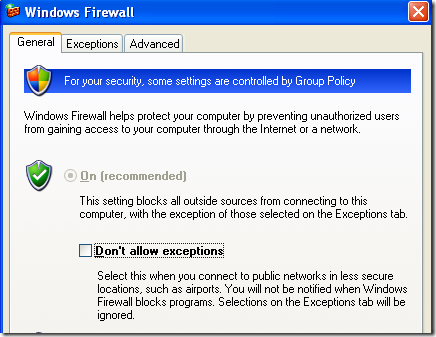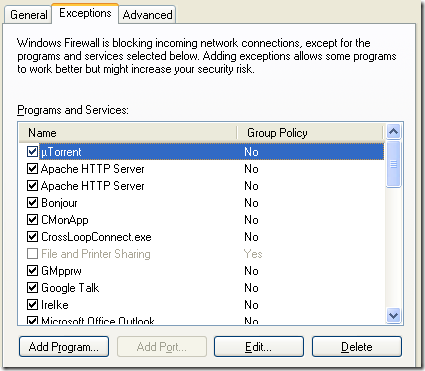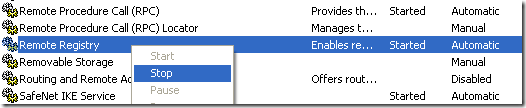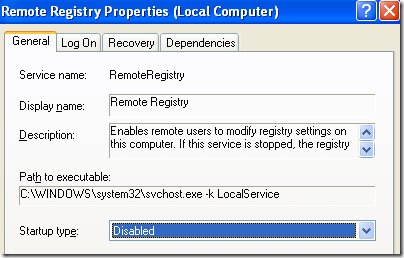यदि आप सावधान नहीं हैं, तो होकर आपके कंप्यूटर के बिना दूरस्थ रूप से कनेक्ट हो सकते हैं और फ़ाइलों को कॉपी, बदल या हटा सकते हैं। यदि आप बहुत यात्रा करते हैं और होटल, हवाई अड्डे आदि पर असुरक्षित वायरलेस नेटवर्क से कनेक्ट करना चाहते हैं, तो आपको अपने सिस्टम पर सुरक्षा को गोमांस बनाना सुनिश्चित करना चाहिए ताकि आप हैकर का शिकार न बन सकें।
विंडोज एक्सपी में, आप यह सुनिश्चित करने के लिए कुछ कदम उठा सकते हैं कि आपके कंप्यूटर को दूरस्थ रूप से एक्सेस नहीं किया जा सकता है। बेशक, आप ओएस और प्रोग्राम्स में अज्ञात सुरक्षा भेद्यता के कारण कभी भी 100% सुनिश्चित नहीं हो सकते हैं, लेकिन कुछ भी करने के बजाय कुछ बेहतर करना बेहतर है।
जितना संभव हो सके नीचे सूचीबद्ध सुझावों का पालन करने का प्रयास करें । यदि आप कॉर्पोरेट वातावरण में हैं, तो आपको शायद सुरक्षा के बारे में चिंता करने की ज़रूरत नहीं है क्योंकि आईटी प्रशासक आमतौर पर इसके शीर्ष पर होते हैं।
कंप्यूटर पर रिमोट कनेक्शन अक्षम करें
सबसे पहले, अगर आप रिमोट डेस्कटॉप का उपयोग नहीं कर रहे हैं, आगे बढ़ें और इसे अक्षम करें। यदि आप रिमोट डेस्कटॉप के बारे में अधिक जानना चाहते हैं, तो मेरी पोस्ट कुछ विंडोज एक्सपी में रिमोट डेस्कटॉप कैसे सेट करें पर पढ़ें। दूरस्थ डेस्कटॉप को अक्षम करने के लिए, मेरा कंप्यूटरपर राइट-क्लिक करें और गुणचुनें। अब रिमोटटैब पर क्लिक करें।
आगे बढ़ें और अनचेक करें उपयोगकर्ताओं को दूरस्थ रूप से कनेक्ट करने दें कंप्यूटर। अब रिमोट डेस्कटॉप प्रोटोकॉल का उपयोग कर लोग आपके विंडोज एक्सपी मशीन से कनेक्ट नहीं हो सकते हैं। निस्संदेह एक हैकर अन्य प्रोटोकॉल हैं जो एक हैकर का उपयोग कर सकते हैं, जैसे टेलनेट या एफ़टीपी, इसलिए आपको यह सुनिश्चित करना चाहिए कि वे सक्षम नहीं हैं।
यदि आपके कंप्यूटर पर दूरस्थ डेस्कटॉप अक्षम है और आप इसे सक्षम नहीं कर सकते हैं सामान्य तरीका, आप मेरी पिछली पोस्ट को रजिस्ट्री के माध्यम से दूरस्थ डेस्कटॉप सक्षम करें कैसे करें
आने वाले कनेक्शन को अवरोधित करने के लिए विंडोज फ़ायरवॉल चालू करें
आप यह भी सुनिश्चित करना चाहते हैं कि आपके पास या तो Windows फ़ायरवॉल चालू है या आपके पास एक और तृतीय-पक्ष फ़ायरवॉल प्रोग्राम स्थापित है। Windows XP फ़ायरवॉल केवल आपके कंप्यूटर पर आने वाले कनेक्शन को अवरुद्ध करेगा, Vista के विपरीत, जो इनकमिंग और आउटगोइंग ट्रैफ़िक दोनों को फ़िल्टर कर सकता है।
आप प्रारंभपर जाकर फ़ायरवॉल चालू कर सकते हैं, नियंत्रण कक्षऔर विंडोज फ़ायरवॉलपर क्लिक करें। सुनिश्चित करें कि चालूरेडियो बटन चुना गया है। ध्यान दें कि अपवादों की अनुमति न दें
यह विकल्प बहुत उपयोगी है जब आप विकल्प बहुत उपयोगी होते हैं हवाई अड्डे या कुछ जगह पर हैं जहां आपको एक यादृच्छिक असुरक्षित वायरलेस नेटवर्क से कनेक्ट करना है। यह सभी आने वाले कनेक्शनों को अवरुद्ध कर देगा, जिसका अर्थ है कि आप याहू मैसेंजर या जीटीकॉक जैसे प्रोग्रामों का उपयोग नहीं कर पाएंगे, लेकिन आप इंटरनेट ब्राउज़ कर सकते हैं। जब आप किसी सुरक्षित विश्वसनीय कनेक्शन पर वापस आते हैं, तो बस बॉक्स को अनचेक करें।
साथ ही, अपवादटैब पर, सुनिश्चित करें कि आपके पास कोई अनावश्यक बंदरगाह नहीं है जो अनब्लॉक किया जा रहा है । आपके पास कार्यक्रमों की एक सूची होगी और यह ठीक है, लेकिन यदि आपके पास बहुत सारे खुले बंदरगाह हैं, तो वे आपके कंप्यूटर पर हमलों के लिए उपयोग किए जा सकते हैं।
रिमोट एक्सेस के लिए विंडोज सेवाएं अक्षम करें
अंत में, आप Windows XP में कई सेवाओं को अक्षम कर सकते हैं जो आपके पीसी पर हमले के "सतह क्षेत्र" को कम करने में मदद करेंगे। डिफ़ॉल्ट रूप से, विंडोज़ कुछ ऐसी सेवाओं को शुरू करता है जिनकी वास्तव में बिल्कुल आवश्यकता नहीं होती है।
उदाहरण के लिए, दूरस्थ रजिस्ट्रीनामक एक सेवा डिफ़ॉल्ट रूप से चालू होती है, जो रिमोट कंप्यूटर के माध्यम से रजिस्ट्री को एक्सेस करने की अनुमति देता है। आप प्रारंभ करें, चलाएंपर जाकर और services.mscमें टाइप करके इन सेवाओं को बंद कर सकते हैं। रिमोट रजिस्ट्री पर नीचे स्क्रॉल करें और उस पर राइट-क्लिक करें और रोकेंचुनें।
फिर फिर से राइट-क्लिक करें और गुणचुनें। स्टार्टअप प्रकारकॉम्बो बॉक्स में, मान को अक्षममें बदलें।
आप टेलनेटसेवा के लिए भी ऐसा करना चाहते हैं क्योंकि यह उपयोगकर्ताओं को टेलनेट का उपयोग कर कंप्यूटर से कनेक्ट करने की अनुमति देता है। बस! तो आपके कंप्यूटर को आपकी अनुमति के बिना दूरस्थ रूप से एक्सेस होने से बचाने में मदद करने के लिए कुछ आसान और सामान्य तरीका हैं! का आनंद लें!